ما هي أفضل برامج تحرير علامات WMV لتحرير البيانات الوصفية لـ WMV [مضمون]
WMV هو تنسيق ملف أصلي ستواجهه إذا كنت من مستخدمي Windows. باستخدام هذا الملف ، يمكنك تخزين الرسوم المتحركة ومقاطع الفيديو وحلقات البرامج التلفزيونية بدقة عالية أثناء استخدام ضغط فيديو واحد أو أكثر من Microsoft. على الرغم من أنه يمكنه الاحتفاظ بكل هذا ، إلا أن بعض العلامات على WMV تحتاج إلى تصحيحات. على الرغم من أنه يمكنك عرض البيانات الوصفية لملف WMV على Windows Media Player ، لا يمكنك تعديلها لتصحيحها. إذن ما الأداة التي يجب أن تستخدمها على Windows؟ في هذه الحالة ، سوف نقدم مراجعة غير متحيزة للأربعة محرري علامة WMV يمكنك استخدام.

الجزء 1. محرر علامات WMV الهائل لنظامي التشغيل Windows و Mac [مستحسن]
FVC Video Converter Ultimate هو برنامج موثوق به يوفر لك أفضل الميزات التي ستحتاجها لتحرير بيانات تعريف WMV بسهولة. هذا البرنامج متاح على كل نظام تشغيل Windows و Mac. أثناء استخدام هذه الأداة ، ستشهد ارتفاعًا جديدًا في إزالة العلامات وتحريرها وتحديثها بسلاسة على أكثر من 1000 تنسيق يدعمها هذا البرنامج. بالنسبة للمبتدئين ، تقدم هذه الأداة واجهة سهلة الاستخدام لفهم الوظائف الكاملة للأداة. لكنها مثالية للاستخدام من قبل المحترفين للتحرير المتقدم لمقاطع الفيديو الخاصة بهم. أليس من المدهش؟ حتى إذا لم تكن لديك خبرة في تحرير العلامات أو لديك بالفعل ، يمكنك الاعتماد على هذه الأداة. هل تريد إجراء تحرير رائع للبيانات الوصفية باستخدام البرنامج؟ إذا كان الأمر كذلك ، فستركز التفاصيل التالية على استخدام محرر علامات WMV الرائع هذا ، ولكن أولاً ، قم بتنزيله على نظام Windows أو Mac ، ثم قم بتثبيته.
مزايا استخدام Ultimate WMV Tag Editor
- 1. يمكنه بسرعة تحرير العلامات الخاصة بـ WMV و AVI و MP4 و MKV و MOV وغيرها من التنسيقات التي يزيد عددها عن 1000 تنسيق.
- 2. وهو يدعم Toolbox-in-One Toolbox التي يمكنك من خلالها قص ، وقص ، ودمج ، وقص ، وعكس الفيديو ، وأكثر من ذلك.
- 3. إنه الخيار الأفضل للمبتدئين والمحترفين الذين يحتاجون إلى أداة متعددة الأغراض.
- 4. قم بتنزيل الأداة النهائية على نظامي التشغيل Windows و Mac بينما تتمتع بنفس الوظائف المتقدمة.
الخطوة 1. بعد تثبيت الأداة بنجاح ، قم بتشغيلها على الفور. في واجهة الأداة ، قم بالوصول إلى ملف صندوق الأدوات قسم وابحث عن محرر البيانات الوصفية للوسائط؛ انقر فوقه لفتحه.
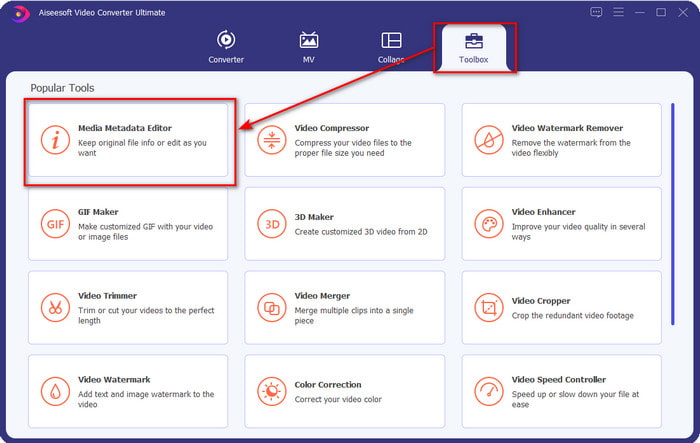
الخطوة 2. ضرب + بعد النقر فوق المحرر ، حدد ملف WMV في المجلد الذي سيظهر على شاشتك. اضغط على فتح إذا كنت قد قررت بالفعل على الملف.
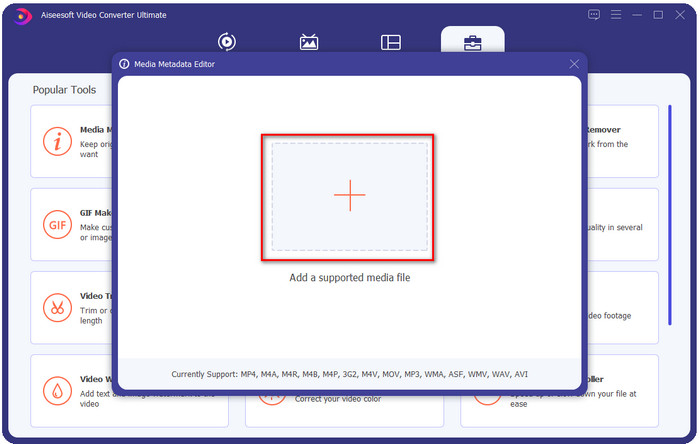
الخطوه 3. املأ مربع الكتابة حسب احتياجاتك ، ثم انقر فوق حفظ لتطبيق العلامات التي أضفتها إلى الملف.
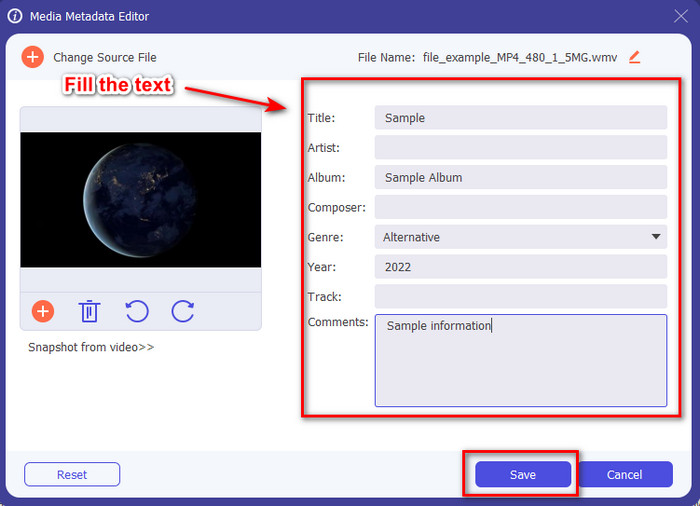
متعلق ب:
الجزء 2. آخر 3 أفضل برامج تحرير العلامات على Windows
Machete Video Editor Lite
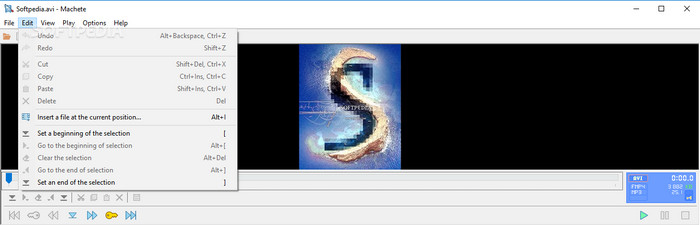
Machete Video Editor Lite هو محرر بيانات تعريف WMV مستند إلى Windows يمكنك تنزيله على أجهزة الكمبيوتر لديك. باستخدام الأداة ، يمكنك تحرير العلامات لـ AVI و MKV فقط ؛ بخلاف هذين التنسيقين ، فهو غير مدعوم. إنه محرر بيانات وصفية مخصص لنظام Windows ، لذلك لا داعي للقلق إذا حاولت استخدام هذه الأداة لأنها ستساعدك في المهمة المذكورة. على الرغم من كونه محررًا جيدًا للبيانات الوصفية ، إلا أن واجهة المستخدم الرسومية قديمة وتحتاج إلى مظهر أحدث للتنافس مع أفضل محرري البيانات الوصفية لواجهة المستخدم الرسومية في السوق. بالإضافة إلى ذلك ، تدعم هذه الأداة تنسيقين فقط: AVI و MKV ؛ قد يكون هذا هو أكبر عيب في الأداة لأن برامج تحرير العلامات الأخرى تدعم مجموعة متنوعة من التنسيقات لتحميل الملف بسهولة.
تيجوتاجو
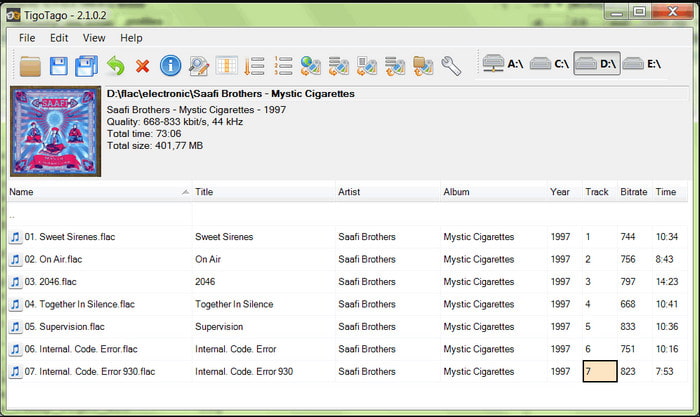
محرر علامات WMV آخر متوفر على Windows هو تيجوتاجو. على عكس Machete Video Editor Lite ، تدعم هذه الأداة ثلاثة تنسيقات للفيديو ، مثل MP4 و WMV و AVI. إذا كنت تريد تحرير العلامات الصوتية ، فيمكنك تحميل أي ملفات MP3 و WMA و WAV وغير ذلك الكثير. واجهة المستخدم الرسومية للأدوات تشبه إلى حد بعيد جدول البيانات حيث يمكنك رؤية أعمدة مختلفة لعلامات مختلفة لملفك. بغض النظر عن واجهة المستخدم الرسومية ذات نمط جدول البيانات ، فإنها لا تزال بحاجة إلى الترقية لأنها تبدو وكأن الأداة لا تتلقى أي تحديث لفترة طويلة. أثناء استخدام الأداة ، نواجه بعض الوظائف المربكة التي تستغرق وقتنا في تعديل العلامات ، وهو أمر صعب بعض الشيء. على الرغم من احتمال حدوث هذه المشكلات ، لا يزال بإمكانك تنزيلها مجانًا على Windows.
الخصائص على Windows
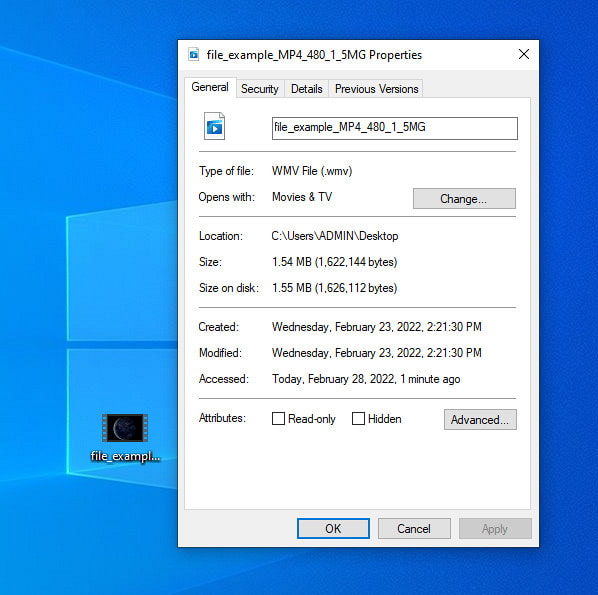
الخصائص على Windows هي ميزة فريدة يمكنك استخدامها بحرية على أي نظام تشغيل Windows. هذه الميزة غير قابلة للتنزيل أو الوصول إليها على الويب ، وهي ميزة كبيرة لنا. باستخدام هذه الوظيفة ، يمكنك بسهولة تحديث العلامات الموجودة على أي ملف وسائط ، مثل ملف WMV ، في غضون نقرات قليلة. في الآونة الأخيرة ، وجد بعض المستخدمين ، وحتى نحن ، أنه من غير الملائم استخدام هذه الوظيفة. لأنه عندما حاولنا تحديث البيانات الوصفية للملف إلى الملف الأصلي ، لم يتم حفظ العلامات. حسنًا ، توقع ذلك لأنه ليس محرر بيانات وصفية محترفًا. ومع ذلك ، إذا كنت ترغب في تحديث بيانات WMV الوصفية ، فلا يزال بإمكانك تحريرها بسهولة.
الجزء 3. أسئلة وأجوبة حول محرر علامات WMV
هل يمكنني تحرير بيانات تعريف WMV على نظام Mac؟
تماما ، نعم ، يمكنك ذلك. بمساعدة الأداة النهائية التي نقدمها أعلاه ، فإن هذه المهمة سهلة. لذلك ، إذا كنت من مستخدمي Mac ، فقم بتنزيل الأداة على جهازك بالنقر فوق زر التنزيل لنظام التشغيل Mac ، واتبع نفس الإجراء. ومع ذلك ، قد تكون الصور مختلفة بعض الشيء في الوظيفة على Mac ، ولكن العلامة التي أضفتها يتم حفظها بنجاح دون كسر أي عرق.
هل ستظهر بيانات WMV الوصفية عند المشاهدة على Windows Media Player؟
أثناء اللعب على Windows Media Player ، مشغل الوسائط الأصلي على Windows ، لن تظهر العلامات على الشاشة. ولكن يمكنك الوصول إليها عن طريق الضغط على زر الماوس الأيمن للوصول إلى الملف ، والنقر فوق خصائص ، وستظهر نافذة صغيرة حيث يمكنك رؤية العلامات على ملف WMV الخاص بك. تذكر أنه يمكنك عرضها ، لكن لا يمكنك تعديلها وفقًا لاحتياجاتك.
هل يفقد نقل WMV على الويب البيانات الوصفية؟
تحدث هذه المشكلة بشكل طبيعي في غالبية ملفات الوسائط. تُفقد البيانات الوصفية على طول الطريق لأن نوع التطبيق الذي استخدمته يحتاج إلى إزالة البيانات الوصفية لتقليل حجم ملفها لنقل سلس. لذلك ، من الأفضل نسخ البيانات الوصفية وإرسالها بشكل منفصل لتجنب هذه المشكلة.
خاتمة
في النهاية ، جميع الأدوات التي نختارها هي محرر البيانات الوصفية الأكثر فاعلية في WMV الذي يمكنك تنزيله أو الوصول إليه بحرية على كل نظام تشغيل Windows يدعم تحميل WMV بسرعة. على الرغم من أن الأدوات يمكن أن تساعدك ، إلا أن بعضها لا يزال بإمكانه كسرك ؛ لذا فإن اختيار محرر العلامات المثالي ضروري لتجنب المزيد من المشاكل أو التلف. إذا كنت لا تزال تتساءل عن الأداة التي نحن بصددها والتي تحتوي على محرر علامات مثالي ، وصندوق أدوات متعدد الوظائف ، وسهل الاستخدام ، فإننا نعلن بفخر أن كل هذه الاحتياجات متوفرة على FVC Video Converter Ultimate. على عكس منافستها في السوق ، فإن هذه الأداة مخصصة لمساعدة المستخدمين في مشاكل الفيديو اليومية ، مثل التحويل وتحرير العلامات والتحرير وما إلى ذلك. أليس كذلك؟ حسنًا ، هذا ما يمكن أن تقدمه لك الأداة النهائية.



 محول الفيديو النهائي
محول الفيديو النهائي مسجل الشاشة
مسجل الشاشة


